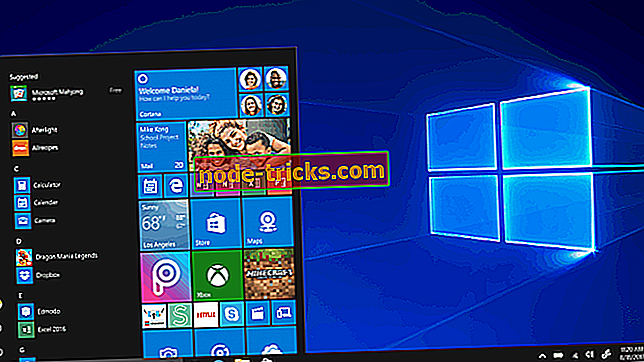Štai kaip nustatyti Gmail klaidą 76997 kartą ir visiems laikams
Jei gausite klaidą 76997, kai naudojate „Gmail“ paskyrą, šis trikčių šalinimo vadovas padės išspręsti problemą.
„Gmail“ pašto siuntimo paslauga yra viena iš labiausiai naudojamų visame pasaulyje ir turi daug naujų ir pažangių funkcijų, taip pat interaktyvi sąsaja, kuri leidžia vartotojams tapti mėgstamiausia.
Tačiau ši paslauga neatlieka jokių klaidų, kaip ir kitos paslaugos ar net programinės įrangos programos, ir tai gali turėti įtakos darbui, bendravimui ir net produktyvumui apskritai be vykdomų procesų.
„Gmail“ naudotojai pranešė apie įvairias technines problemas, kurių dauguma lengvai išsprendžia jų palaikymo komanda. Tarp šių klaidų yra klaida 76997, klaidos kodas, kuris atsiranda, kai bandote siųsti vieną el. Laišką kontaktų grupei, bet kartais net vienam gavėjui.
Tačiau sprendžiant „Gmail“ problemas nereikia reikalauti daug techninių žinių, todėl čia yra keletas trikčių šalinimo pataisų ir kiti sprendimai, kuriuos galite naudoti norint pašalinti „Gmail“ klaidą 76997.
Kaip galiu pataisyti „Gmail“ klaidą 76997?
- Preliminarūs pataisymai
- Sukurkite kontaktų grupę
- Įgalinti „Labs“
- Išvalyti naršyklės talpyklos duomenis
- Ieškokite kenkėjiškos programinės įrangos
- Išjunkite visą trečiosios šalies programinę įrangą
- Atlikite „Clean boot“
- Išjungti plėtinius („Chrome“)
- Išjungti „Labs“
1. Preliminarūs pataisymai
- Patikrinkite, ar atnaujinta naršyklė
- Patikrinkite įdiegtus plėtinius, išjunkite juos ir paleiskite naršyklę iš naujo
- Patikrinkite, ar programinės įrangos saugumo programos netrukdo „Gmail“ programai
- Perjunkite el. Pašto serverį į kitą el. Pašto klientą, pvz., Perkelkite „Gmail“ į „Microsoft Outlook“
- Pasiekite „Gmail“ inkognito / privačiame lange
- Pasiekite „Gmail“ iš kitos naršyklės
2. Sukurkite kontaktų grupę
Galite sukurti kontaktų grupę ir el. Paštu siųsti šią grupę:
- Eikite į „Google“ kontaktus.
- Kairėje skiltyje „Etiketės“ spustelėkite „Sukurti etiketę“ (arba eikite į grupių kontaktus senuosiuose kontaktuose).
- Įveskite pavadinimą, tada spustelėkite Gerai.
3. Įgalinti „Labs“
Gmail klaida 76997 gali būti padaryta, kai visos „Gmail“ laboratorijos yra išjungtos, todėl, kad įgalintumėte vieną „Labs“, atlikite šiuos veiksmus:
- Atidarykite „Gmail“ paskyrą.
- Viršutiniame dešiniajame kampe spustelėkite piktogramą Pavarų dėžė.
- Pasirinkite Parametrai.
- Spustelėkite skirtuką Labs.

- Įgalinti turimas laboratorijas.
- Jei norite patvirtinti, spustelėkite Išsaugoti pakeitimus
4. Išvalykite naršyklės talpyklos duomenis
Gmail klaidos kodas 76997 gali būti sukeltas, kai naršyklėje saugoma „Gmail“ talpykla nutraukia operaciją. Išvalykite talpyklą ir paleiskite naršyklę iš naujo. Padaryti tai:
„Google Chrome“
- Atidarykite „Google Chrome“ adreso juostoje, įveskite chrome : // settings / clearBrowserData

Pasirinkite Išvalykite šiuos elementus iš, pasirinkite laiko pradžią.
- Pažymėkite visus langelius žemiau Išvalykite šiuos elementus iš
- Tada spustelėkite Išvalyti naršymo duomenis.
5. Ieškokite kenkėjiškos programinės įrangos
Jei „Windows“ operacinėje sistemoje veikia kenkėjiškas kodas, Gmail klaidą 76997. Tokiu atveju atlikite visą antivirusinį nuskaitymą, kad patikrintumėte, ar nėra tokios kenkėjiškos programos, kurią galite padaryti naudodami savo saugos programinę įrangą arba „Windows Defender“, arba „Microsoft“ Saugumo pagrindai, jei neturite antivirusinės programos. Įsitikinkite, kad jie atnaujinami, tada paleiskite nuskaitymą.
6. Išjunkite visą trečiosios šalies programinę įrangą
Trečiosios šalies programos gali sukelti „Gmail“ klaidą 76997 per naršyklės plėtinį arba prijungimą arba net „Windows“ programą, kuri veikia kiekvieną kartą paleidus kompiuterį. Šios trečiosios šalies programų išjungimas gali išspręsti problemą.
7. Atlikite „Clean boot“
- Spustelėkite Pradėti ir įveskite msconfig, tada paieškos rezultatuose pasirinkite Sistemos konfigūracija.
- Dialogo lango Sistemos konfigūravimas skirtuke Paslaugos spustelėkite arba spustelėkite žymės langelį Slėpti visas „Microsoft“ paslaugas, tada palieskite arba spustelėkite Išjungti viską.

- Dialogo lango Sistemos konfigūracija paleidimo kortelėje palieskite arba spustelėkite Atidaryti užduočių tvarkyklę.

- Užduočių tvarkytuvo skirtuko Pradėti skirtukas kiekvienam paleidimo elementui pasirinkite elementą ir spustelėkite Išjungti.
- Uždarykite užduočių tvarkyklę.
- Dialogo lange Sistemos konfigūravimas skirtuke Pradėti spustelėkite Gerai, tada paleiskite kompiuterį iš naujo.
- Pabandykite atidaryti „Gmail“.
8. Išjungti plėtinius („Chrome“)
- „Google Chrome“ atidarykite naują skirtuką.
- Įveskite šį kelią : // plėtinius / į adreso juostą.
- Išjunkite arba pašalinkite nereikalingas programas.
9. Išjunkite laboratorijas
Vieną kartą galite išjungti „Labs“, kad išsiaiškintumėte, kuris iš jų sukelia „Gmail“ klaidą 76997. Norėdami tai padaryti:
- Atidarykite „Gmail“.
- Viršutiniame dešiniajame kampe spustelėkite Nustatymai
- Spustelėkite Nustatymai .
- Spustelėkite skirtuką Labs .
- Šalia bet kurios įjungtos laboratorijos pasirinkite D isable .
- Puslapio apačioje spustelėkite Įrašyti pakeitimus .
Ar galėjote išspręsti „Gmail“ klaidą 7 6997 ir giedoti bet kurį iš šių sprendimų? Praneškite mums toliau esančiame komentarų skyriuje.